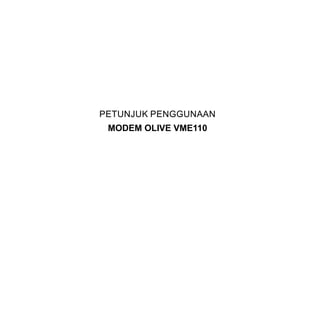
Cara Menggunakan Modem Olive VME110
- 1. PETUNJUK PENGGUNAAN MODEM OLIVE VME110
- 2. Daftar Isi Pendahuluan ................... 2 Spesifikasi Sistem................. 3 Panduan Pengoperasian............... 4 Perawatan dan pemeliharaan ............. 33 Informasi penting tentang keselamatan........ 36 1
- 3. Pendahuluan Hubungkan modem Olive V-ME110 dengan port USB pada PC/laptop/netbook anda, selanjutnya anda dapat menikmati berbagai fungsi-fungsi modem VME110 sebagai berikut; 1. Menjelajah internet 2. Menerima dan mengirim SMS 3. Menyimpan nomor telepon pada Buku Alamat 4. Menggunakan modem Olive VME110 sebagai USB Flash Disk. 5. Fitur upgrade perangkat lunak untuk setiap versi perangkat lunak terbaru. 6. Download aplikasi Google Chrome, Vivanews Desktop Alert, Picasa. 2
- 4. Tampilan V-ME110 Catatan: tampilan modem di atas hanya sebagai referensi, gambar yang sebenarnya bisa berbeda. Keterangan pada gambar: 1. Konektor ke port USB 2. Lampu Indikator Saat terhubung dengan komputer:lampu merah akan menyala Saat digunakan sebagai modem: lampu kuning akan menyala 3. Slot kartu T-Flash, untuk penempatan kartu T-Flash/Micro SD. Spesifikasi Komputer 1) Memiliki USB Port untuk koneksi ke Modem USB 2) Sistem Operasi komputer yang disupport: 3
- 5. a) Windows: 2000//XP/Vista/Windows 7 b) Mac : Leopard 10.5, Snow Leopard 10.6 c) Linux : Ubuntu, Redhat, Susee, Fedora 3) Spesifikasi komputer adalah mengikuti dari spesifikasi dari masing-masing Sistem Operasi di atas. 4) Tampilan resolusi monitor: di atas 800x600 pixel Catatan: Jika PC memiliki konfigurasi lebih rendah, kinerja dari modem Olive V-ME110 bisa menjadi tidak optimal. Panduan pengoperasian Pada Sistem Operasi Windows Instalasi perangkat lunak (dialer & driver): 1) Hubungkan Olive V-ME110 dan PC pada USB port. 2) Setelah menghubungkan Olive V-ME110 ke komputer (jika PC mendukung autorun), maka akan muncul tampilan pop-up instalasi. Jika autorun tidak berfungsi, maka buka direktori tempat file instalasi Olive VME110 (misal: AHA Dialer (F:)) dengan Windows Explorer, cari file autorun.exe dan klik dua kali file tersebut untuk memulai proses instalasi. 4
- 6. Catatan: setelah proses instalasi selesai, maka direktori AHA dialer akan tidak tampak pada windows explorer. 3) Proses instalasi perangkat lunak akan dimulai secara otomatis. 4) Setelah instalasi selesai, maka ikon AHA dialer akan muncul pada desktop dan AHA dialer akan muncul pada desktop. 5
- 7. 5) Instalasi modem Olive V-ME110 telah selesai, anda dapat menggunakannya Aktivasi modem Olive VME110: Sebelum anda dapat menggunakan modem Olive VME110, maka anda harus melakukan beberapa tahapan berikut: 6
- 8. 1) Lakukan proses registrasi nomor AHA anda. 2) Pastikan bahwa paket internet yang anda pilih sudah aktif sesuai pilihan anda. 3) Pastikan bahwa komputer yang anda gunakan adalah dengan spesifikasi teknis & sistem operasi yang dianjurkan untuk modem Olive VME110. Registrasi nomor AHA: 1) Pastikan bahwa dialer sudah aktif (ada sinyal jaringan). Harus dalam kondisi HYBRID atau CDMA 1X, jika dalam kondisi EVDO, maka harus diganti setting ke HYBRID atau CDMA 1X. (Untuk mengubah network, pilih Menu – Pengaturan – Jaringan pilih HYBRID (EVDO & CDMA 1X) atau CDMA 1X) 2) Lakukan registrasi prabayar, dengan membuka menu Registrasi dan mengisi data-data yang dibutuhkan sesuai gambar berikut: 7
- 9. 3) Setelah selesai silakan tekan tombok OK, maka menu Registrasi akan mengirim ke nomor 4444. 4) Tunggu SMS balasan dari 4444 yang menyatakan bahwa proses registrasi telah selesai. Catatan: Registrasi prabayar hanya dibutuhkan pada saat permata kali digunakan. 8
- 10. Memulai koneksi internet: 1) Pastikan anda sudah membuka AHA Dialer Modem Olive VME110 (dalam menu Home) dan modem sudah mendeteksi jaringan (konfigurasi tertera “HYBRID”). 2) Pastikan anda sudah selesai melakukan registrasi nomor AHA. 3) Tekan tombol “Koneksi” untuk memulai koneksi internet. 4) Setelah status tertera “Terhubung ke jaringan”, maka anda sudah berhasil terkoneksi ke internet. 5) Untuk mendapatkan koneksi internet yang lebih cepat, ganti setting jaringan ke EVDO, dengan melalui Menu – Pengaturan – Jaringan pilih EVDO. Menghentikan koneksi internet: 1) Tekan tombol “Putuskan Koneksi” untuk menghentikan koneksi internet. 2) Setelah selesai, maka anda sudah berhasil menghentikan koneksi ke internet. Menggunakan fungsi Pencarian pada AHA Dialer: 9
- 11. 1) Pastikan anda dalam keadaan koneksi internet yang aktif. 2) Pada menu AHA Dialer terdapat kotak pencarian Google, masukan kata atau frase atau kalimat yang akan dicari di internet. Lalu klik tombol “Cari”, untuk memulai pencarian. 3) Menu AHA Dialer akan membuka browser default pada komputer dan otomatis membuka fungsi pencarian Google & menampilkan hasil pencarian. Proses Perbaharui (upgrade) perangkat lunak: 1) Pastikan anda sudah terkoneksi internet. 2) Pada saat anda terkoneksi, jika dialer mendeteksi adanya versi perangkat lunak terbaru, maka akan muncul secara otomatis window perbaharui perangkat lunak seperti di bawah ini: 10
- 12. 3) Klik tombol instal untuk memulai proses perbaharui/upgrade perangkat lunak atau Batal untuk membatalkan proses perbaharui. Setelah selesai, komputer akan meminta untuk restart untuk penggunaan perangkat lunak terbaru. 4) Jika Anda memilih Batal, Anda dapat melakukan pembaharuan secara manual pada tombol Menu di atas kanan. Mengirimkan SMS 1) Pilih menu Pesan-Komputer, atau Pesan-Modem. 11
- 13. Jika pilih menu Pesan-Modem, maka Dialer akan meminta anda mengunduh pesan yang ada pada kartu RUIM ke dalam Menu SMS Inbox. 2) Tekan tombol Baru, untuk mengirimkan SMS baru. Menu di bawah akan terbuka, untuk anda mengisi pesan yang akan dikirim: 12
- 14. 3) Setelah selesai, masukkan nomor pada bagian “Kirim ke”, lalu masukkan isi pesan dan tekan tombol “Kirim” untuk mengirimkan pesan ke nomor tujuan. Menerima pesan: 1) Akan ada indikator satu pesan baru muncul. 2) Lihat di bagian Kotak Masuk pada menu Pesan, untuk melihat 13
- 15. pesan baru tersebut. Catatan koneksi internet anda: 1) Pilih menu Monitor, maka catatan koneksi internet, berupa berapa data yang sudah diunduh atau diunggah. 2) Catatan: kesemua data-data yang ada pada menu Monitor, adalah perkiraan semata dan tidak dapat dijadikan pedoman yang tepat. Menggunakan Olive VME110 sebagai USB Flash Disk 1) Pastikan anda sudah mempunyai T-Flash/Micro SD dan masukkan pada slot T-Flash/Micro SD. Selanjutnya hubungkan modem Olive VME110 pada port USB komputer. 2) Jika ini pertama kali modem Olive VME110 terhubung ke komputer, maka komputer akan mengenali modem anda & melakukan proses instal perangkat lunak Olive VME110 (dialer & driver) pada komputer. 3) Setelah proses instalasi, apabila menu dialer AHA muncul, maka pastikan anda keluar dari menu dialer tersebut (tidak 14
- 16. menggunakan Olive VME110 sebagai modem). 4) Komputer akan mengenali Olive VME110 sebagai USB Flash Disk yang akan tampak pada tambahan drive pada komputer. Menghapus Perangkat Lunak (Dialer & Driver): 1) Pastikan bahwa anda tidak menggunakan dialer atau tidak terhubung dengan internet dan sudah keluar dari dialer Modem. 2) Cari & klik ikon Uninstall direktori menu AHA dialer, pada daftar program. Atau buka menu “Add/Remove Program” pada Control Panel, cari & pilih program AHA dialer dan klik “remove” untuk meneruskan proses uninstall. Cara Instalasi aplikasi Pastikan bahwa anda sudah memilih browser di komputer anda sebagai default browser, sebelum instalasi aplikasi. Browser Google Chrome 1) Pastikan anda sudah terkoneksi internet. 15
- 17. 2) Tekan tombol Google Chrome, maka dialer akan mengaktifkan default browser di komputer untuk membuka link download aplikasi Google Chrome. 3) Tekan tombol Run menjalankan instalasi aplikasi atau Save untuk mengunduh aplikasi pada komputer. 4) Setelah selesai diunduh, lakukan instalasi aplikasi browser Google Chrome. Picasa 1) Pastikan anda sudah terkoneksi internet. 2) Tekan tombol Picasa, maka dialer akan mengaktifkan default browser di komputer untuk membuka link download aplikasi Picasa. 3) Tekan tombol Run menjalankan instalasi aplikasi atau Save untuk mengunduh aplikasi pada komputer. 4) Setelah selesai diunduh, lakukan instalasi aplikasi browser Google Chrome. Vivanews 1) Pastikan anda sudah terkoneksi internet. 2) Tekan tombol Vivanews, maka dialer akan mengaktifkan 16
- 18. default browser di komputer untuk membuka link download aplikasi Vivanews. 3) Tekan tombol Run menjalankan instalasi aplikasi atau Save untuk mengunduh aplikasi pada komputer. 4) Setelah selesai diunduh, lakukan instalasi aplikasi browser Vivanews. Pada sistem Operasi Mac O/S Instalasi perangkat lunak (dialer & driver) 1) Hubungkan Olive V-ME110 dan PC pada USB port. 2) Setelah menghubungkan Olive V-ME110 ke komputer (jika PC mendukung autorun), maka akan muncul tampilan pop-up folder direktori tempat file instalasi Olive VME110, cari file AHA Dialer Instal 1.0.8.pkg dan klik dua kali file tersebut untuk memulai proses instalasi. 3) Ikuti proses instalasi, jika diperlukan input username & password, maka masukkan user name & password yang digunakan pada komputer Mac O/S anda. 17
- 19. 4) Setelah instalasi selesai, maka ikon AHA dialer akan muncul pada desktop dan AHA Dialer akan muncul pada desktop. 5) Instalasi modem Olive V-ME110 telah selesai, anda dapat menggunakannya. Untuk proses instalasi pertama kali modem Olive VME110, akan 18
- 20. muncul menu berbahasa Inggris (sesuai bahasa yang digunakan pada Mac anda). Untuk mendapatkan menu berbahasa Indonesia, lakukan langkah berikut: 1) Pastikan anda tidak menggunakan modem Olive VME110. 2) Masuk ke menu System Preferences, pilih International- Language. Jika Bahasa Indonesia belum terdapat pada languange list, maka tambahkan melalui menu Edit List, cari Bahasa Indonesia dan pilih (berikan tanda “√”) untuk ditambahkan ke language list. Pastikan Bahasa Indonesia berada pada bagian paling atas pada language list. 3) Setelah itu aktifkan menu AHA Dialer dengan klik 2 kali icon AHA Dialer. 4) Menu AHA Dialer akan menjadi berbahasa Indonesia. Aktivasi modem Olive VME110: Sebelum anda dapat menggunakan modem Olive VME110, maka anda harus melakukan beberapa tahapan berikut: 1) Lakukan proses registrasi nomor AHA anda. 2) Pastikan bahwa paket internet yang anda pilih sudah aktif 19
- 21. sesuai pilihan anda. Registrasi nomor modem AHA: 1) Pastikan bahwa dialer sudah aktif (ada sinyal jaringan). Harus dalam kondisi HYBRID atau CDMA 1X, jika dalam kondisi EVDO, maka harus diganti setting ke HYBRID atau CDMA 1X. (Untuk mengubah network, pilih Edit pilih HYBRID (EVDO & CDMA 1X) atau CDMA 1x) 2) Lakukan registrasi prabayar, dengan membuka menu Registrasi dan mengisi data-data yang dibutuhkan sesuai gambar berikut: 20
- 22. 3) Setelah selesai, silakan tekan tombok Kirim, maka menu Registrasi akan mengirimkan ke nomor 4444. 4) Tunggu SMS balasan dari 4444 yang menyatakan bahwa proses registrasi telah selesai. Catatan: Registrasi prabayar hanya dibutuhkan pada saat permata kali digunakan. 21
- 23. Memulai koneksi internet: 1) Pastikan anda sudah membuka AHA Dialer Modem Olive VME110 (dalam menu Home) dan modem sudah mendeteksi jaringan (indikator jaringan tertera “HYBRID”). 2) Pastikan anda sudah selesai melakukan registrasi nomor AHA. 3) Tekan tombol Koneksi untuk memulai koneksi internet 4) Setelah status tertera Terhubung ke jaringan, maka anda sudah berhasil terkoneksi ke internet. Menghentikan koneksi internet: 1) Tekan tombol Mengakhiri Koneksi untuk menghentikan koneksi internet. 2) Setelah selesai, maka anda sudah berhasil menghentikan koneksi ke internet. Menggunakan fungsi Pencarian pada AHA Dialer: 1) Pastikan anda dalam keadaan koneksi internet yang aktif. 2) Pada menu AHA Dialer terdapat kotak pencarian Google, masukan kata atau frase atau kalimat yang akan dicari di 22
- 24. internet. Lalu klik tombol “Cari”, untuk memulai pencarian. 3) Menu AHA Dialer akan membuka browser default pada Mac dan otomatis membuka fungsi pencarian Google & menampilkan hasil pencarian. Proses perbaharui (upgrade) perangkat lunak: 1) Pastikan anda sudah terkoneksi internet. 2) Pada saat anda terkoneksi, jika dialer mendeteksi adanya versi perangkat lunak terbaru, maka akan muncul window perbaharui perangkat lunak 3) Klik tombol Perbaharui untuk memulai proses perbaharui/upgrade perangkat lunak. Mengirimkan SMS 1) Pilih menu Pesan 2) Selanjutnya, tampak menu berikut: 23
- 25. 3) Setelah selesai, masukkan nomor pada bagian Ketik di sini, lalu masukkan isi pesan dan tekan tombol Kirim untuk mengirimkan pesan ke nomor tujuan. Menerima pesan: 1) Akan ada indikator satu pesan baru. 2) Lihat di bagian Messaging, untuk melihat pesan baru tersebut. 24
- 26. Melihat catatan koneksi internet: 1) Tekan tombol Trafik, akan membuka catatan koneksi internet, seperti di bawah ini. Menghapus Perangkat Lunak (Dialer & Driver): 25
- 27. 1) Pastikan bahwa anda tidak menggunakan dialer atau tidak terhubung dengan internet dan sudah keluar dari dialer Modem. 2) Cari & pilih menu Uninstall AHA Dialer pada Programs List. 3) Menu AHA Dialer akan terhapus dari Programs List. Instalasi aplikasi Browser Google Chrome 1) Pastikan anda sudah terkoneksi internet. 2) Tekan tombol Google Chrome, maka dialer akan mengaktifkan default browser di komputer untuk membuka link download aplikasi Google Chrome. 26
- 28. 3) Tekan tombol Setuju dan unduh untuk mengunduh aplikasi pada komputer. 4) Setelah selesai diunduh, lakukan instalasi aplikasi browser Google Chrome. Picasa 1) Pastikan anda sudah terkoneksi internet. 2) Tekan tombol Picasa, maka dialer akan mengaktifkan default browser di komputer untuk membuka link download aplikasi Picasa. 27
- 29. 3) Tekan tombol Download Picasa 3.6 for Mac untuk mengunduh aplikasi pada komputer. 4) Setelah selesai diunduh, lakukan instalasi aplikasi Picasa. Pada Sistem Operasi Linux Modem Olive VME110 mendukung sistem operasi Linux sebagai berikut: Ubuntu, Redhat, Susee, Fedora. Driver Olive VME110 belum mendukung untuk versi Linux yang lain. Modem Olive VME110 belum mendukung menu dialer pada sistem operasi Linux, oleh karena itu harus menggunakan sarana command-line 28
- 30. untuk konfigurasi driver & koneksi modem Olive VME110. Sebelum menggunakan modem Olive VME110 pada sistem operasi Linux, pastikan bahwa nomor AHA dan paket internet sudah teraktivasi melalui menu Dialer AHA pada komputer dengan sistem operasi lainnya (Windows & Mac). Berikut adalah cara instalasi driver, proses koneksi & proses menghentikan koneksi, modem Olive VME110, pada Linux Ubuntu: 1) Hubungkan modem Olive VME110 pada komputer. Linux akan mengenali modem Olive VME110 sebagai CDROM dengan munculnya ikon. Pilih ikon tersebut dan lakukan proses reject CDROM melalui fungsi klik kanan pada ikon tersebut. 2) Aktifkan menu Terminal, untuk melakukan konfigurasi manual. Lakukan langkah-langkah berikut: a) Ketik: $sudo lsusb, lalu tekan Enter. b) Bila ditanya kode password, ketik password yang dipakai pada komputer Linux. c) Jika sukses, maka akan muncul status berikut: Bus 002 29
- 31. Device 002: ID 201e:2009. 3) Lakukan pengecekan modem driver, apakah sudah terinstall atau belum, ketik: $ls /dev/ttyUSB*. Jika muncul tulisan “No such file or directory”, maka driver modem belum terinstall. Jika muncul status, “/dev/ttyUSB0 /dev/ttyUSB1 /dev/ttyUSB2”, maka modem sudah terinstall. Untuk selanjutnya anda bisa langsung ke tahapan nomor 6. 4) Jika modem belum terinstal, maka ketik command berikut: $sudo modprobe usbserial vendor=0x201e product=0x2009 a) Command tersebut untuk proses loading module yang sesuai sehingga kernel Linux mengenali driver modem. b) Catatan: pada beberapa versi kernel linux, command “modprobe” belum didukung. Lakukan proses upgrade pada versi yang sudah mendukung command tersebut. 5) Ulangi langkah nomor 3. Jika proses nomor 4 sudah selesai, maka akan muncul status: “/dev/ttyUSB0 /dev/ttyUSB1 /dev/ttyUSB2” 6) Buat file konfigurasi koneksi internet, seperti berikut: 30
- 32. a) Ketik: $sudo gedit /etc/wvdial.conf, maka fungsi file editor akan membuka file wvdial.conf. b) Isikan setiap command berikut pada file wvdial.conf: [Dialer Defaults] Init = ATZ Init = ATQ0 V1 E1 S0=0 &C1 &D2 +FCLASS=0 Modem Type = USB Modem Baud = 115200 Modem= /dev/ttyUSB0 (pastikan bahwa USB0, atau USB1, atau USB2, adalah port USB yang terhubung dengan modem) Phone = #777 Username = aha@aha.co.id Password = aha New PPPD = yes Stupid Mode = 1 c) Setelah selesai, tekan tombol Control-O untuk menyimpan konfigurasi file, diikuti dengan Control-X untuk keluar dari menu editor. 31
- 33. 7) Lakukan proses koneksi ke internet, dengan ketik command: $sudo wvdial, jika setelah itu muncul status seperti di bawah ini, maka proses koneksi internet sudah berhasil: 8) Jangan tutup menu Command Prompt selama proses koneksi. 32
- 34. Selanjutnya buka browser internet yang digunakan oleh Linux Ubuntu. 9) Untuk menghentikan koneksi internet, tutup atau keluar dari browser internet dan kembali ke menu Command Prompt. ∧ Ketik command: C, untuk menghentikan koneksi internet. Setelah selesai, maka koneksi internet akan terputus. 10) Untuk selanjutnya, jika akan menggunakan modem Olive VME110, maka ulangi langkah nomor 1, 2, 3, 7, 8, 9. Perawatan dan Pemeliharaan Jika modem Olive VME110 anda memiliki kondisi abnormal, mohon periksa pada tabel berikut. Permasalahan Item yang diperiksa umum Tidak dapat install Mungkin Komputer tidak membuka otomatis driver & fungsi Autorun. Cek “My Computer”, dialer pada saat pilih “AHA Dialer”, buka dan jalankan pertama kali autorun.exe secara manual. 33
- 35. Permasalahan Item yang diperiksa umum Tidak dapat Coba untuk uninstall dan install ulang menginstal driver kembali. dengan sukses Mohon periksa apakah dapat Tidak dapat menemukan device dari Device menemukan device Manager. Jika tidak, mohon cek dengan AHA Dialer apakah anda dapat melihat AHADialer” dari “My Computer”. Mohon periksa apakah nomor yang Tidak dapat mencari anda gunakan aktif atau tidak. signal dari AHA Dialer Hubungi operator apakah parameter berkonfigurasi dengan benar. Mohon periksa apakah bisa mencari Tidak dapat signal dengan Dialer terlebih dahulu. terkoneksi ke internet Periksa apakah modem berkonfigurasi dengan AHA Dialer dengan baik atau tidak pada PC. 34
- 36. Permasalahan Item yang diperiksa umum Pada beberapa tipe PC atau laptop, pastikan tidak ada kabel LAN atau Modem tidak dapat koneksi WIFI dinonaktifkan. Jika LAN terhubung ke atau WIFI terhubung ke node lain, internet/terputus Komputer akan memprioritaskan LAN koneksi atau WIFI tersebut dan koneksi Modem dongle akan diputuskan Modem Olive VME110 anda adalah produk unggul dari desain yang terampil dan sebaiknya diperlakukan secara hati-hati. Saran- saran dibawah ini akan membantu anda menikmati masa garansi dan menikmati produk selama bertahun-tahun. - Jagalah modem Olive VME110 dan bagian-bagiannya berikut aksesori dari jangkauan anak-anak. - Jagalah modem Olive VME110 tetap kering, dan jauhkan dari embun, kelembaban dan semua jenis cairan atau kandungan air yang dapat mengandung mineral yang merusak sirkuit elektronik. 35
- 37. - Jangan menggunakan atau menyimpan modem Olive VME110 di tempat berdebu dan kotor. - Jangan menyimpan modem Olive VME110 di tempat yang panas. Suhu tinggi dapat memperpendek umur peralatan elektronik dan mempuntir atau melelehkan plastic tertentu. - Jangan menyimpan modem Olive VME110 di tempat dingin. Ketika suhu meningkat (ke suhu normal), kandungan air dapat terbentuk di dalam yang dapat menyebabkan kerusakan pada papan sirkuit elektronik. - Jangan coba membuka modem Olive VME110. Penanganan oleh yang bukan ahlinya dapat merusaknya. - Jangan menjatuhkan, memukul atau menggoncang modem Olive VME110. Penanganan yang kasar dapat merusak bagian dalam papan sirkuit. - Jangan menggunakan bahan kimia yang keras, cairan pembersih, detergen untuk membersihkan modem Olive VME110. - Jangan mengecat modem Olive VME110. Cat dapat menghambat operasi. 36
- 38. Semua saran-saran tersebut di atas berlaku sama untuk modem Olive VME110 anda atau semua aksesori. Jika satu di antaranya tidak dapat bekerja sebagaimana mestinya, bawalah ke fasilitas jasa yang memiliki keahlian terdekat. Pegawainya akan membantu anda dan bila perlu mengatur waktu jasa pelayanan. Informasi penting tentang keselamatan Lingkungan operasi Ingatlah untuk mengikuti setiap peraturan khusus yang diberlakukan di setiap daerah dan selalu matikan radio anda kapan saja dilarang menggunakannya, atau bila dapat menyebabkan gangguan atau membahayakan. Perlu dicatat bahwa modem Olive VME110 dapat menyebabkan gangguan sama halnya yang diakibatkan oleh terminal pemancar lainnya (contoh telepon genggam) dan harus tidak digunakan pada daerah di mana penggunaan setiap peralatan serupa dilarang. Gunakan modem Olive VME110 sebagaimana mestinya. 37
- 39. Peralatan elektronik Sebagian besar peralatan modem elektronik dilindungi dari sinyal radio (RF). Akan tetapi peralatan elektronik tertentu tidak dilindungi dari sinyal RF yang keluar dari modem Olive VME110 anda. Alat pacu jantung Pabrik alat pacu jantung telah menyarankan agar dijaga jarak minimum 20 cm (6 inches) antara modem Olive VME110 dan alat pacu jantung untuk menghindari potensi gangguan pada alat pacu jantung. Rekomendasi ini sejalan dengan penelitian independen dan rekomendasi peneliti teknologi nirkabel (wireless). Orang dengan alat pacu jantung: Sebaiknya anda selalu menjaga jarak lebih dari 20 cm (6 inches) dari pengguna alat pacu bila modem Olive VME110 dinyalakan. Sebaiknya anda tidak membawa modem Olive VME110 di kantung dada. Bila anda mencurigai adanya gangguan, segera matikan modem Olive VME110 anda. 38
- 40. Alat bantu pendengaran. Beberapa modem Olive VME110 digital dapat mengganggu beberapa alat bantu pendengaran. Dalam kejadian ini anda perlu konsultasi dengan penyedia jasa modem Olive VME110. Peralatan medis lainnya. Penggunaan setiap peralatan transmisi radio, termasuk modem Olive VME110, dapat mengganggu fungsi peralatan medis yang belum terlindungi dengan baik. Konsultasi dengan dokter atau pabrik pembuat peralatan medis untuk menentukan apakah cukup terlindungi dari eksternal daya RF atau bila anda mempunyai pertanyaan. Matikan modem Olive VME110 anda di fasilitas perawatan medis bila ada peraturan yang memerintahkan anda untuk mematikannya. Rumah sakit atau fasilitas perawatan kesehatan mungkin sedang menggunakan peralatan yang sensitif atas daya RF dari luar. 39
- 41. Orang dengan alat pacu jantung: Pembuat alat pacu jantung menyarankan dijaga jarak minimum 20 cm (6 inches) antara modem Olive VME110 dan alat pacu jantung untuk mencegah potensi gangguan pada alat pacu jantung. Rekomendasi ini sejalan dengan penelitian independen dan rekomendasi peneliti teknologi nir-kabel. Panggilan darurat Anda dapat menggunakan ponsel anda untuk panggilan darurat. Akan tetapi, kondisi hubungan tidak dapat dijamin. Anda sebaiknya jangan terlalu tergantung pada ponsel untuk komunikasi yang sangat penting. Keselamatan anak-anak Tempatkan ponsel, baterai dan pengisi daya anda ditempat yang jauh dari jangkauan anak-anak. Anak-anak jangan diperbolehkan menggunakan ponsel, baterai atau pengisi daya tanpa pengawasan. Anak-anak jangan diperbolehkan menempatkan baterai di mulut, elektrolit di baterai mengandung racun. 40
- 42. Anak-anak jangan diperbolehkan menyentuh peralatan kecil. Tercekik atau tesedak dapat terjadi bila anak-anak menelan peralatan kecil tersebut 41
